تبدیل اعداد به کلمه در اکسل
Convert Number Into Word
شاید برای شما دوستان پیش بیاید که اعداد را در اکسل به حروف و کلمه تبدیل کنید. به عنوان مثال شخصی را در نظر بگیرید که باید از طریق تلفن کد قطعات ماشین آلات را به زبان انگلیسی به شخص دیگر بیان کند یا اینکه کد قعات را به صورت حروف آماده کند (این مثال کاملا واقعی بوده و اتفاق افتاده است)
اما یکی دیگر از کاربرد های این کار کمک به زبان آموزان انگلیسی می باشد.یکی از مباحث آموزشی در زبان انگلیسی توانایی بیان اعداد می باشد.خیلی از زبان آموزان برای اینکه خود را محک بزنند باید عددی را در ذهن تصور کنند و بعد آن را بیان کنید.برای درست بودن بیان خود این تابع کمک زیادی به شما خواهد کرد.اما اکسل تابعی برای این کار ندارد و باید به روش های دیگر به این خواسته برسیم.
توجه کنید که در این فرمول برای بیان از and استفاده نمی شود(چون در بسیاری منابع گفته شده است که در بیان به لهجه آمریکن از and استفاده نمی شود ولی در بریتیش از آن استفاده می کنند)
برای استفاده از این کد ،نرم افزار اکسل را اجرا کنید.وارد محیط ویرایشگر vba شوید.(Alt+F11)مانند تصویر زیر بر روی Module کلیک کنید.
اکنون کد های زیر را مانند تصویر زیر در Module1 کپی کنید.
توجه کنید که فایل را حتما به صورت Excel macro-enabled workbook ذخیره کنید.
اکنون مانند تصویر زیر می توانید از تابع تبدیل حروف به عدد با عنوان SpellNumber که ساخته اید، استفاده کنید.
Option Explicit
'Main Function
Function SpellNumber(ByVal MyNumber)
Dim Dollars, Cents, Temp
Dim DecimalPlace, Count
ReDim Place(9) As String
Place(2) = " Thousand "
Place(3) = " Million "
Place(4) = " Billion "
Place(5) = " Trillion "
MyNumber = Trim(Str(MyNumber))
DecimalPlace = InStr(MyNumber, ".")
If DecimalPlace > 0 Then
Cents = GetTens(Left(Mid(MyNumber, DecimalPlace + 1) & _
"00", 2))
MyNumber = Trim(Left(MyNumber, DecimalPlace - 1))
End If
Count = 1
Do While MyNumber <> ""
Temp = GetHundreds(Right(MyNumber, 3))
If Temp <> "" Then Dollars = Temp & Place(Count) & Dollars
If Len(MyNumber) > 3 Then
MyNumber = Left(MyNumber, Len(MyNumber) - 3)
Else
MyNumber = ""
End If
Count = Count + 1
Loop
Select Case Dollars
Case ""
Dollars = "No Dollars"
Case "One"
Dollars = "One Dollar"
Case Else
Dollars = Dollars & " Dollars"
End Select
Select Case Cents
Case ""
Cents = " and No Cents"
Case "One"
Cents = " and One Cent"
Case Else
Cents = " and " & Cents & " Cents"
End Select
SpellNumber = Dollars & Cents
End Function
Function GetHundreds(ByVal MyNumber)
Dim Result As String
If Val(MyNumber) = 0 Then Exit Function
MyNumber = Right("000" & MyNumber, 3)
' Convert the hundreds place.
If Mid(MyNumber, 1, 1) <> "0" Then
Result = GetDigit(Mid(MyNumber, 1, 1)) & " Hundred "
End If
' Convert the tens and ones place.
If Mid(MyNumber, 2, 1) <> "0" Then
Result = Result & GetTens(Mid(MyNumber, 2))
Else
Result = Result & GetDigit(Mid(MyNumber, 3))
End If
GetHundreds = Result
End Function
Function GetTens(TensText)
Dim Result As String
Result = "" ' Null out the temporary function value.
If Val(Left(TensText, 1)) = 1 Then ' If value between 10-19&hellip;
Select Case Val(TensText)
Case 10: Result = "Ten"
Case 11: Result = "Eleven"
Case 12: Result = "Twelve"
Case 13: Result = "Thirteen"
Case 14: Result = "Fourteen"
Case 15: Result = "Fifteen"
Case 16: Result = "Sixteen"
Case 17: Result = "Seventeen"
Case 18: Result = "Eighteen"
Case 19: Result = "Nineteen"
Case Else
End Select
Else ' If value between 20-99&hellip;
Select Case Val(Left(TensText, 1))
Case 2: Result = "Twenty "
Case 3: Result = "Thirty "
Case 4: Result = "Forty "
Case 5: Result = "Fifty "
Case 6: Result = "Sixty "
Case 7: Result = "Seventy "
Case 8: Result = "Eighty "
Case 9: Result = "Ninety "
Case Else
End Select
Result = Result & GetDigit _
(Right(TensText, 1)) ' Retrieve ones place.
End If
GetTens = Result
End Function
Function GetDigit(Digit)
Select Case Val(Digit)
Case 1: GetDigit = "One"
Case 2: GetDigit = "Two"
Case 3: GetDigit = "Three"
Case 4: GetDigit = "Four"
Case 5: GetDigit = "Five"
Case 6: GetDigit = "Six"
Case 7: GetDigit = "Seven"
Case 8: GetDigit = "Eight"
Case 9: GetDigit = "Nine"
Case Else: GetDigit = ""
End Select
End FunctionTwo best ways to convert numbers to words in Excel
POPUP SPELL NUMBER for Microsoft Excel
در صورت تمایل می توانید فایل نمونه تایع SpellNumber را از لینک زیر دانلود کنید.
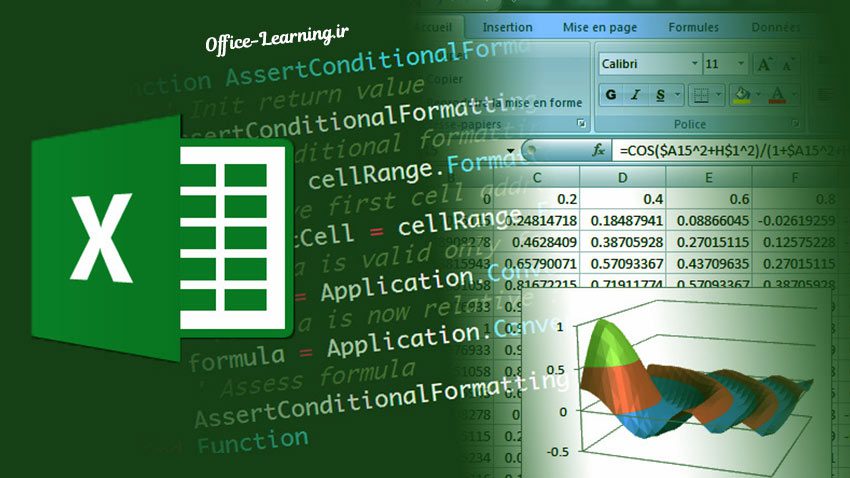
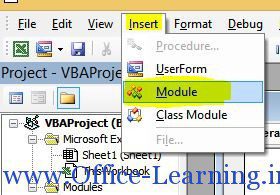
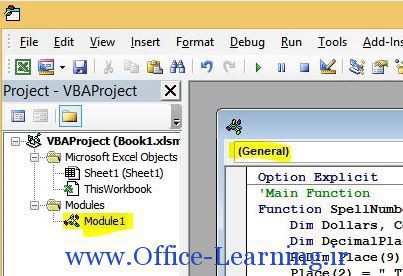
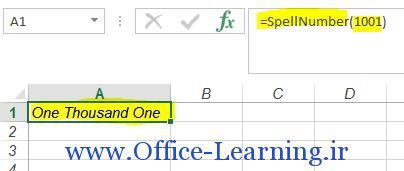
خوب میشد که آن کد را به صورت داکمنت می گذاشید که میتوانیستم کاپی کنیم
با سلام
دوست عزیز قابل کپی شدن هست.کافیست دوبار روی کد کلیک کنید،تا کل کدها انتخاب (select) بشه بعد اون رو به راحتی کپی کنید.
موفق باشید.
بازم نمیشه
سلام
ممنون میشم اگه راهی برای فارسی کردن این ماژول وجود داره ، اعلام کنید
متشکرم
بسیار عالی و کارآمد بود خیلی ازتون ممنونم فقط راهی نیست که به فارسی عدد به حروف تندیل بشه؟